Как выглядит битый пиксель – что это, как обнаружить и как избавиться?
Вся правда о битых пикселях / iCover.ru corporate blog / Habr
Битые пиксели — один из самых острых вопросов, нередко становящийся поводом для бурного выяснения отношений с поставщиками ЖК-мониторов, планшетов и смартфонов. От этой проблемы зачастую спешат откреститься менеджеры фешенебельных магазинов, ссылаясь на регламент официальных производителей. На том, что такое «битые» пиксели, и как с ними бороться «один на один», мы остановимся в этой статье.
Проверка и лечение битых пикселей
Монитор, как и персональный компьютер, мы покупаем не на один год. Но, в отличие от ПК, который при желании всегда можно модернизировать, возможность улучшить качественные характеристики изображения аппаратными средствами отсутствует. Именно поэтому, оценивая функционал и качество картинки потенциального кандидата на должность домашнего монитора, мы подходим к вопросу выбора модели крайне ответственно, инвестируя в новинку по-максимуму и надолго.
И вот, все акценты, наконец, расставлены, новенький монитор куплен и подключен, демонстрирует все признаки жизни, радует глаз качеством изображения и глубиной цвета. Вы, безусловно, довольны покупкой и все бы прекрасно, но что-то смущает, отвлекает ваше внимание и не дает воспринимать картинку во всей своей полноте и зрелищности. Взгляд то и дело соскальзывает на темную, светлую или окрашенную точку, сохраняющую свой цвет вне зависимости от транслируемой картинки. Что ж, знакомьтесь, господа, вам крайне повезло: перед вами Его Величество «Битый пиксель»!
Проблема
Изображение, которое мы видим и воспринимаем на дисплее ЖК-монитора как единое целое, на самом деле формируется из множества точек-кластеров, называемых «пикселями». В свою очередь, всю полноту цветовой гаммы удается достичь за счет всего трех субпикселей — красного, синего и зеленого цветов. В моделях ЖК-мониторов с активной матрицей за каждым пикселем закреплен индивидуальный тонкопленочный транзистор (Thin Film Transistor — TFT), повреждение которого и проявится на экране черной неактивной точкой, которую и называют “битым” пикселем. И в этом случае проблема может быть решена только путем замены транзистора в условиях лаборатории и альтернатива здесь, увы, не предполагается.
Если вы наблюдаете светлую точку на темном фоне — не спешите отчаиваться! Достаточно часто причиной появления битых субпикселей становится их «зависание» в некотором промежуточном положении, что внешне проявляется в отсутствии их реакции на меняющуюся картинку. Разрешить проблему в домашних условиях, без опаски навредить монитору можно программным способом, или же совершив некоторые физические манипуляции.
К чему самодеятельность, если монитор на гарантии?
Абсолютно нормальный вопрос, который задает себе каждый, кто уже успел познакомиться с нашей проблемой, но еще не знаком с вероятной реакцией магазина. Оказывается здесь, даже несмотря на гарантийные обязательства сервиса, очень вероятны нюансы и разногласия.
Битые пиксели? — Жалуйтесь в Стокгольмский арбитраж!
Истинная же причина спора — сами производители, официально установившие допуск на некоторое количество ”разрешенных” битых пикселей на мониторах соответствующих стандартов — регламент ISO-13406.
В соответствии с принятыми допусками, мониторы делятся на 4 класса:
1-й класс — битые пиксели практически исключены, гарантийный ремонт и замена в случае обнаружения обязателен и проводится незамедлительно;
2-й класс — наиболее часто встречающийся вариант, допускающий присутствие 2-х дефектов I и II-го типов;
3-й класс — бюджетные модели, допускающие присутствие 5-ти битых пикселей I типа, 15-ть — II-го типа, 50 — III типа.
4-й класс — мониторы низкого качества, допускающие наличие 50-ти, 150-ти и до 500 (!) дефектов I, II и III типа соответственно.
Отметим:
I -й тип — белый пиксель, просматривающийся на черном фоне;
II -й тип — черный пиксель на белом фоне;
III -й тип — красный, синий, зеленый пиксели.
Становится ясно, что несмотря на гарантию, раздражающий вас единственный белый пиксель в центре экрана монитора 2-го класса остается вашей проблемой, а лучший способ не допустить такой ситуации — подключить и протестировать дисплей перед расчетом или в течение срока, доступного для обмена в соответствии с законом о защите прав потребителя.
Проверка монитора
Визуальная оценка качества картинки в салоне зачастую не позволяет сделать однозначный вывод о наличии битых субпикселей, а тем более — определить наличие муара, оценить читабельность движущегося текста, скорость реакции матрицы и другие значимые параметры. Да и зачем, если гораздо надежнее, проще и эффективнее проверить монитор при помощи специализированных утилит, которые позволят вам получить все данные в полном объеме, а главное, вовремя. Благо выбор бесплатных программ, позволяющих достичь нашей цели, не затрачивая никаких средств, сегодня зашкаливает.
IsMyLcdOK
IsMyLcdOK — портативная универсальная утилита с простым интуитивно понятным интерфейсом позволит за несколько минут проверить жидкокристаллический монитор TFT или монитор LCD с LED-подсветкой на наличие битых пикселей.
Программа не требует инсталляции, запускается на любых переносных устройствах и компьютерах, работающих под управлением ОС Microsoft Windows: Servers 2000/2003/2005 Win 98/XP/Vista/7/8/8.1/10 x64/x86 со съемного носителя. Это позволит вам избежать лишних споров с менеджером магазина, далеко не всегда заинтересованного в результатах теста.
Рабочее меню доступно сразу после тестового запуска программы. Переключение между режимами тестирования осуществляется посредством выбора соответствующих описанию цифровых клавиш.
Окно программы
Программа позволяет оценить скорость обработки изображения, частоту обновления экрана и окрашенные в разные цвета полосы — прямоугольники. Отслеживая поочередно меняющуюся цветную и монохромную картинку и следуя простейшим инструкциям вы сможете точно и без труда обнаружить битые пиксели на эталонных цветах, определить их тип и количество.
Доступная цветовая гамма позволяет без труда отыскать битые пиксели или удостовериться в их отсутствии
NOKIA MONITOR TEST 2.0
Одна из самых популярных утилит этой категории, располагающая расширенными возможностями для проверки качества ЖК-монитора, включая тест на интересующую нас проблему битых пикселей, а также и шаблоны, позволяющие оценить такие параметры, как: разрешение, муар, контрастность, фокусировку, яркость, читабельность текста, точность геометрии, цветопередачу и многое другое.
Окно программы
Используя Nokia Monitor Test, вы сможете протестировать не только качество изображения мониторов, но и видеокарты последнего поколения. Преимущества программы — мощь функционала, простота интерфейса, миниатюрный размер дистрибутива, возможность запуска со сменного носителя. Для получения всех данных, необходимых для анализа вам достаточно будет перемещаться левой клавишей мыши по активным кнопкам меню главного экрана.
Системные требования: Servers 2000/2003/2005 Win 98/XP/Vista Windows7 Windows8 x64/x86. Инсталляция не требуется. Размер дистрибутива 1,15 Мб. Русскоязычная версия присутствует.
PixPerAn 1.011e
Разработчикам этой программы не откажешь в оригинальности. В отличие от более-менее аскетичных или, напротив, красочных статических интерфейсов здесь ключевые параметры качества работы монитора проверяются на динамически меняющейся картинке. Утилита содержит серию уникальных тестов, позволяющих выявить проблемы, связанные с инертностью ЖК-матрицы. В их числе такая распространенная, как разноцветные шлейфы, возникающие при просмотре динамической картинки.
Окно программы
Тесты PixPerAn позволяют регулировать цветовую палитру, размеры и скорость передвижения объектов, отслеживая при этом реакцию матрицы, скорость прорисовки и число пропущенных кадров, загрузку процессора и параметры экрана. «Игровой» тест позволит сыграть в забавную простую игру с автомобильчиками и выявить недостатки изображения в стремительно меняющейся динамике.
Оригинальный игровой тест, позволяющий оценить качество изображения в динамических сценах
Таким образом, установив эту миниатюрную (68кб) утилиту, вы получаете возможность смоделировать на дисплее условия, при которых скрытые проблемы монитора проявятся в явном виде.
Платформа: Windows. Интерфейс англоязычный.
Все перечисленные программы абсолютно бесплатны и не требуют прописки в реестре.
Пациент скорее жив…
Итак, программная диагностика позволила нам точно определить наличие, расположение и тип битых пикселей. Будем считать, что нам повезло, и пиксели, которые мы наблюдаем на нашем экране относятся к числу «застрявших», т. е. светлых.
Как не парадоксально, но провести операцию по ”вправлению” пикселя на свое место часто удается, промассировав травмированную область круговыми движениями. Делать это нужно не пальцем и не твердыми и острыми предметами, а палочкой с ватным наконечником, нежно, неторопливо, при выключенном мониторе. А для того чтобы не «промахнуться», пометьте битые пиксели, обнаруженные программой до того момента, как отключите монитор.
Мануальная терапия или как избавиться от зависших пикселей хирургическим путем
Повторяйте вращательные движения две-три минуты, после чего запустите монитор и оцените плоды своих трудов. При отсутствии таковых все повторите заново. Гарантии в 100% метод не дает, но шансы избавиться от проблемы увеличивает многократно.
“Цивилизованный” способ
В отличие от первого метода, предполагающего определенную осторожность с вашей стороны, альтернативный — программный способ полностью безопасен. Простейший путь — использовать специализированную программу, расправляющуюся с застрявшими пикселями за несколько минут. Запустить ее можно прямо с сайта, пройдя по ссылке: www.jscreenfix.com/basic.php и нажав на кнопку Launch ScreenFix внизу страницы.
После запуска программы перед вами предстанет окошко с мерцающими пикселями, которое необходимо совместить с проблемной областью. В процессе “встряски” цвета отдельных пикселей меняются с повышенной скоростью, что на каком-то этапе позволяет зависшему виновнику «отлипнуть» и вернуться в рабочее состояние.
Программа Jscreenfix в работе
Как свидетельствует практика, за 20 минут работы программа расправляется с подавляющим большинством проблемных точек. Если результат не достигнут, разработчики рекомендуют оставить компьютер в таком режиме на 5-10 часов. Заметим, что иммунитета вылеченные пиксели не приобретают и с наступлением летней жары имеют все шансы залипнуть заново. В этом случае курс лечения рекомендуется повторить.
Что ж, теперь вы вооружены знанием, и при необходимости сможете справиться с подвисшими пикселями без помощи компьютерных гуру и несговорчивых менеджеров. А еще лучше, использовать полученные знания при покупке, протестировав монитор одной из программ на стойке магазина, тогда проблемы «зависших» и фатальных черных пикселей можно будет избежать!
Послесловие от компании iCover:
Уважаемые читатели, напоминаем, что вы читаете блог компании iCover, место где можно получить хороший совет или экспертизу в мире гаджетов. И, конечно, не забывайте подписываться на нас и мы обещаем — скучно не будет!
Так же читайте:
— Дистанционное управление для SmartTV — через тернии к звездам
— Беспроводные диски и флешки – самое оно для летнего времени Редактировать
— Выбор умных часов сегодня и что вообще происходит с этим рынком
habr.com
Новости Xiaomi, Новинки, Обзоры, Сравнения
Появление битого пикселя (или нескольких) на экране смартфона — это не самое редкое явление. Иногда это даже заводской брак. Но очень часто, если перед покупкой не проверить дисплей, пользователь может заметить этот недочет, спустя некоторое время. Ведь битый пиксель может светиться только на каком то определенном цвете.

НЕМНОГО ТЕОРИИ
Большинство дисплеев смартфонов состоят из пикселей. Каждый отдельный пиксель состоит из трёх субпикселей, а именно из красного, зеленого и синего. Сочетание этих цветов в различных вариациях и дает в результате широкий световой спектр.
Если вы обнаружили точку черного, белого или какого-либо другого цвета, не вписывающегося в общую цветовую картину, значит у дисплея вашего смартфона появился битый пиксель.
Битые пиксели можно разделить на 2 класса:
- мертвые пиксели;
- битый пиксел (застрявший).

Мертвые пиксели — это когда пиксель не «горит» вообще. Фактически он выгоревший. Он всегда черный на любом фоне. Такие пиксели восстановить невозможно. Поможет только замена экрана.
Битый пиксел — это одна или несколько «застрявших» точек матрицы экрана, отображающие два цвета из трех (или один из трех), что приводит к некорректному отображению конечного цвета данного пикселя. Именно такие пиксели можно «вылечить». Об этом и пойдет речь в этой статье. Мы не будем рассматривать варианты с механическим воздействием на экран, нагревом, охлаждением, разборкой и прочими вариантами, которыми должны заниматься специалисты в сервисном центре. Речь пойдет о программах, которые определенным образом, многократно задействую пиксели экрана на протяжении определенного времени, что в свою очередь, может вернуть «застрявшие» пиксели к их нормальному функционированию, одним словом «оживить».
КАК ОПРЕДЕЛИТЬ НАЛИЧИЕ БИТОГО ПИКСЕЛЯ
Ввиду того, что разрешение современных дисплеев смартфонов итак, достаточно высокое (FULL HD), а в более дорогих устройствах оно еще выше (FULL HD+, 2K), обнаружить битый пиксель «не вооруженным взглядом», достаточно проблематично.
Существует несколько способов:
- инженерное меню смартфона;
- сторонние приложения.
Инженерное меню.

Не будем останавливаться на описании данного способа. Мы уже публиковали целую статью, в которой подробно описывали возможность протестировать не только качество дисплея перед покупкой, но всего смартфона в целом, а так же, наши рекомендации. Преимущество данного способа очевидно. Абсолютно в любом смартфоне присутствует Инженерное меню, нет необходимости в установке какого-либо программного обеспечения, все компоненты устройства можно проверить штатными средствами.
Приложения для проверки экрана.
В Play Market программ подобного рода множество. Достаточно набрать в поиске: «test display» или «screen test». Отобразится большой список программ, способных помочь вам в выявлении битого пикселя (или пикселей). Почему программ подобного рода так много? Да все очень просто. Для выявления подобного дефекта дисплея используется обычная заливка экрана разными цветами. Именно таким образом можно заметить пиксель который имеет свечение, отличающееся от того цвета, которым залит экран.

ПРОГРАММЫ ДЛЯ ВОССТАНОВЛЕНИЯ БИТЫХ ПИКСЕЛЕЙ
Рассмотрим некоторые из программ.
JScreenFix
Данная программа наделена очень простым дизайном с минимальными настройками. После запуска появляется окно с небольшими инструкциями.

Нажав на кнопку «Fix Stuck Pixels» запустится процедура восстановления битых пикселей.

Хотя в инструкции указано, что режим «лечения» нужно запустить примерно на 10 мин, для достижения какого-либо результата, на самом деле нужно больше времени, особенно если битых пикселей много. Данную процедуру лучше запустить на ночь, не забыв подключить смартфон к зарядке, т.к. во время всего процесса, экран будет оставаться включенным и телефон может попросту разрядиться. Данное уточнение касается всех программ, которые будут представлены ниже.
Pixel Fixer
Еще одна аналогичная программа с отсутствием каких-либо настроек. Запустил, нажал на зеленый кружек — процесс пошел.
ru-mi.com
Как проверить монитор или телевизор на битые пиксели и избавиться от проблемы
Что такое битые пиксели
Во всех ЖК-дисплеях изображение формируется из сетки пикселей. Они состоят из трёх отдельных субпикселей красного, зелёного и синего цвета, которые отвечают за полноцветное формирование картинки. На каждый субпиксель приходится транзистор, управляющий его включением и отключением.
 Так выглядит битый пиксель на экране / overclock.net
Так выглядит битый пиксель на экране / overclock.netДаже матрица обычного HD-монитора содержит свыше 6 миллионов субпикселей, а в 4К-дисплеях их число достигает 37 миллионов. При таком огромном количестве некоторые из транзисторов могут давать сбой. Тогда определённые субпиксели остаются во включённом или, наоборот, выключенном состоянии.
Какие дефекты пикселей бывают
Битыми называют любые аномальные пиксели, заметные на общем фоне, но это не совсем правильно. Действительно битыми или мёртвыми пикселями являются лишь те, в которых транзистор вышел из строя. Они не светятся никаким цветом и просто остаются чёрными, выпадая из сетки матрицы. Отчётливо видны на белом фоне.
 Слева и справа зависшие пиксели, по центру — битый / digital-boom.ru
Слева и справа зависшие пиксели, по центру — битый / digital-boom.ruТакже есть зависшие или застрявшие пиксели — это красные, зелёные, синие или белые точки, которые хорошо заметны на чёрном фоне. Они возникают, когда субпиксели зависают при обновлении цвета.
Сколько битых пикселей допускается
Кажется логичным заменить монитор компьютера или телевизор с битыми пикселями, но производители не считают наличие последних заводским браком. При обращении в сервис с подобной жалобой вам, скорее всего, откажут в обслуживании.
 Политика Dell в отношении битых пикселей / dell.com
Политика Dell в отношении битых пикселей / dell.comУ разных поставщиков свои нормативы на количество дефектных пикселей в зависимости от их расположения, разрешения и диагонали дисплея. Так, LG считает нормой до 10 зависших и 3 битых пикселей на 20-дюймовых экранах. У Samsung — 7 битых пикселей для мониторов, а у Dell — 1–6 зависших и 6–13 битых пикселей в зависимости от линейки дисплеев.
Как проверить дисплей
Чтобы избежать неприятностей, стоит проверять экран ещё до покупки. Это можно сделать самостоятельно или оплатить соответствующую услугу в магазине.
Визуально определить отсутствие дефектных пикселей можно при внимательном осмотре на сплошном белом, чёрном, красном, зелёном и синем фоне. Для этого нужно загрузить такие картинки на флешку и воспроизвести их на приглянувшемся устройстве. Если никакие из точек не выбиваются из общего цвета, значит, с экраном всё в порядке.

Другой вариант — использовать специальное ПО, если есть возможность его запустить. По сути, это те же цветные картинки, но в более удобном формате приложений или онлайн-сервисов.
- Dead Pixel Tester — простая утилита для Windows со свободным доступом. После запуска нужно выбрать режим и внимательно смотреть на экран.
- InjuredPixels — ещё одно бесплатное приложение для Windows. Цвета переключаются мышью или с помощью стрелок.
- Dead Pixel Buddy — онлайн-инструмент проверки с набором цветов. Работает в любом браузере, в том числе и в мобильных. Не забудьте включить полноэкранный режим.
- LCD DeadPixel Test — другой онлайн-сервис. Выбираем цвет, разворачиваем окно на весь экран и проверяем.
Как убрать битые пиксели
Поскольку чёрные пиксели появляются в результате повреждения транзистора, исправить их без замены этих компонентов нельзя. А это почти нереально даже в лабораторных условиях. Иначе дело обстоит с цветными точками, которые возникают из-за зависания субпикселей. Их можно попытаться убрать.
1. Программный метод
Способ заключается в цикличном выводе быстро меняющихся изображений, которые за счёт частой смены цветов повышают шанс вернуть зависшим пикселям способность снова переключаться.
Существуют множество вариантов реализации этого метода через утилиты, онлайн-сервисы и даже YouTube-видео. Их можно использовать на компьютере, а также на телевизоре при подключении ПК с помощью HDMI-кабеля.
- Bad Pixel — профессиональная платная утилита для Windows, создатели которой обещают убрать дефектные пиксели всего за 10 минут.
- DeadPix — универсальная программа для Windows и Android, которая помогает найти, а затем исправить проблемные пиксели с помощью цикличного переключения цветов.
- PixelHealer — ещё одна утилита для Windows. Устраняет зависшие пиксели быстрым мерцанием RGB-цветов.
- JScreenFix — онлайн-сервис для запуска на компьютере, телевизоре и мобильных устройствах. Выводит область с цифровым шумом, которую можно передвинуть в нужный участок экрана.
- PixelFixel — 12-часовой ролик на YouTube, который предлагается запускать и оставлять на ночь. Внимание! Цвета в видео меняются с очень высокой скоростью и могут вызвать приступ эпилепсии. Не смотрите на экран, а лучше отверните его в сторону.
2. Ручной метод
Другой способ заключается в физическом воздействии на экран. Небольшие надавливания помогают образумить зависшие пиксели и вернуть работоспособность. Метод действует не во всех случаях, но попытаться можно.
 instructables.com
instructables.com- Найдите светящийся пиксель и отключите монитор или телевизор.
- Возьмите ватную палочку или карандашный ластик.
- Несколько раз аккуратно надавите на дисплей в районе зависшего пикселя.
- Подождите несколько минут, включите монитор и проверьте результат.
Имейте в виду: даже если зависшие пиксели исчезли, они могут снова появиться. Также есть вероятность, что после описанных манипуляций появятся новые дефектные пиксели.
Если цветных точек мало и они не очень мешают при работе, лучше не обращайте на них внимания и оставьте всё как есть.
Читайте также 🖥🔨🧐
lifehacker.ru
Как я убрал битые пиксели 💻
 Началось лето, жара и новые приколы. У меня однокомнатная квартира и, прикиньте себе, я решил поставить второй компьютер на кухню с мониторчиком TFT 19 дюймов! А причём тут лето и битые пиксели? А вот причём. 36 градусов на улице, печка, духовка и высокая влажность сделали своё чёрное дело – на мониторе появилась парочка битых пикселей.
Началось лето, жара и новые приколы. У меня однокомнатная квартира и, прикиньте себе, я решил поставить второй компьютер на кухню с мониторчиком TFT 19 дюймов! А причём тут лето и битые пиксели? А вот причём. 36 градусов на улице, печка, духовка и высокая влажность сделали своё чёрное дело – на мониторе появилась парочка битых пикселей.
Битые пиксели это постоянно светящиеся или наоборот — не работающие точки или части точки (субпиксели) на мониторе. Если пиксель совсем не работает, то он выглядит всегда чёрным и заметен только на белых и светлых тонах. Это самый безобидный вид битых пикселей, но он практически не поддаётся лечению.
Наиболее распространены битые субпиксели – это когда постоянно светится яркая красная, синяя, зелёная, жёлтая, бирюзовая или пурпурная точка. Их ещё называют «застрявшие» пиксели (stuck pixels). Если такой пиксель вылазит на видном месте – то очень раздражает, особенно красный 🙂 Если глючат сразу все три субпикселя, то на экране будет светиться белая точка.
Кстати, дефектные пиксели могут как появляться, так и сами исчезать. На моём основном мониторе от самой покупки было три разноцветных точки в районе середины экрана. При покупке я их или не заметил, или они появились уже дома, не знаю. Но заморачиваться на этот счёт я не стал, т.к. они абсолютно не были заметны для глаз, если не всматриваться. За 4 года работы с этим монитором я их ни разу не заметил, хотя они были посередине экрана.
Я думаю это из-за того, что мой монитор на матрице MVA, а не на распространённой TN. Наверное, специфика матрицы такая, что мелкие дефекты не заметны. Так вот, недавно решил проверить, можно ли эти пиксели убрать новым способом. Стал проверять – а их нет! Ушли куда-то все строем 🙂
Программы для восстановления битых пикселей
Про высокотехнологические методы, применяемые только в лабораториях, не стоит говорить. А возможно ли в принципе избавиться от разноцветных точек в домашних условиях? ДА, это возможно! И я сам в этом убедился. Существует два способа устранения битых пикселей – программный и механический.
Восстановление происходит за счёт быстрой смены цветов смежных пикселей. Благодарю этому процессу на субпиксели подаётся большое количество энергии и они оживают. Данная технология обещает восстановить от 55% до 90% «застрявших пикселей». Правда, на каждый случай может понадобиться разное количество времени, придётся поэкспериментировать, если с набегу убрать повреждённые пиксели не получиться. Под экспериментами подразумевается изменение скорости смены цветов и время работы программы.
Восстановленный пиксель через некоторое время может снова «застрять», особенно в жаркую погоду. Тогда процесс лечения нужно будет повторить. В некоторых случаях такой пиксель невозможно полностью вылечить.
UndeadPixel подойдёт большинству
Переходим на официальный сайт и скачиваем установщик программы. Я рекомендую именно версию для установки, а не портативную.
Скачать UDPixel
В главном окне программы предлагается для начала найти битые пиксели с помощью заливки экрана однотонными цветами: красным, лайм, синим, белым, чёрным и жёлтым. Разные битые пиксели будут видны на разных фонах. Если вы уже знаете, где ваши пиксели, то сразу переходим к восстановлению.
![]()
Работает UDPixel так: появляется квадратик, в котором быстро меняются цвета, т.е. там работает алгоритм восстановления пикселей, и нам нужно переместить этот квадратик на проблемное место экрана. В разделе «Undead pixel» нужно установить параметры:
- Flash windows — количество квадратиков, т.е. сколько проблемных мест вы собираетесь лечить одновременно
- Flash size — размер одного квадратика в пикселях 1×1 или 5×5. Поскольку установить квадрат 1×1 ровно на 1 пиксель очень тяжело, то для восстановления даже одного пикселя подойдёт область 5×5
- Flash interval — скорость обновления пикселей по алгоритму. Чем меньшее время, тем быстрее скорость. Максимальная скорость на 3 ms.
Нажимаем Start и перемещаем мерцающие квадрат(ы) на дефектные места, посмотрите ниже видео. Когда пиксель начинает мигать, то это уже заявка на победу, просто оставьте на бОльшее время. Если всё без изменений, то выбираем максимальную скорость и ждём пока пиксель пропадёт. В худших случаях это может занять 10 часов, больше ждать нет смысла.
Особенность UDPixel в том, что во время восстановления пикселей можно продолжать работать, если квадратики не велики и не мешают.
JScreenFix для браузера
Это не программа, а просто сайт, бесплатный сервис в интернете. Благодаря этому, JScreenFix можно запускать на любых устройствах с интернетом: компьютер, ноутбук, планшет, MacBook или ЖК панель.
Перейти на JScreenFix
Крутим страницу вниз и нажимаем кнопку «Launch JScreenFix». Скрипт JScreenFix восстанавливает битые пиксели аналогично UDPixel, только без возможности поменять параметры, и не получится в это время работать за компьютером.
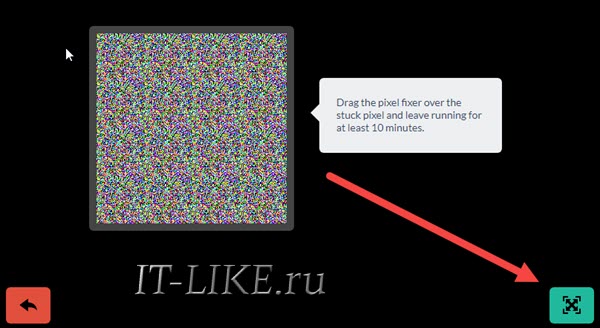
Нужно передвинуть переливающийся квадрат на проблемные пикселы, а если они за пределами окна браузера, то перейдите в режим полного экрана по зелёной кнопке. Посмотрите на видео как работают Undead Pixel и JScreenFix:
Производители данных программ рекомендуют делать профилактику своему монитору, изредка запуская «процесс восстановления». Не знаю насколько оправдано тратить на это своё внимание, но для плазменных панелей это может оказаться действительно полезно.
Bad Crystal — комбайн всё в одном
На сайте можно как скачать программу, так и купить. Бесплатная версия работает в течение 30 дней в режиме ограниченной функциональности, в котором не работают более продвинутые технологии. В интернете можно найти версию без ограничений 😉
Скачать Bad Crystal
Работа программы начинается с выбора устройства: экран компьютера, мобильный телефон, игровая консоль или плазменная панель.

Для мобильных телефонов и игровых консолей генерируется видеофайл под выбранное разрешение. Его надо будет проиграть в повторяющемся режиме на смартфоне. Для телевизора можно записать DVD-диск или флешку с готовым видео, или подключить к компьютеру и запустить в режиме «Full Screen».
Если у вас обычный монитор или ноутбук, выбираем «Computer Monitor». Чтобы отобразить дополнительное меню надо передвинуть мышку к верхней части окна. Здесь доступно четыре режима: Common Clearing (CCM), System Modified (SMF), Complex Force (CFV), Personal Protection (PPM). В бесплатной версии работают только CCM и PPM. Остальные два режима должны обеспечивать более высокий процент восстанавливаемых пикселей. По умолчанию выбран CCM.
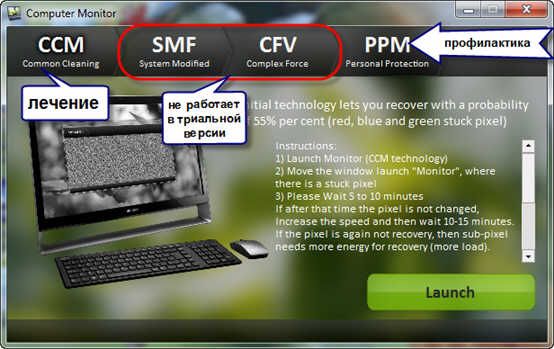
Нажимаем «Launch» и передвигаем окошко в область битых пикселей. Ждём 5-10 минут и проверяем. Если точка осталась, то увеличиваем скорость с помощью кнопки «Speed Up», которая появляется, если подвести к ней мышку, и ждём ещё 10-15 минут.

Разработчики утверждают, что их алгоритмы позволяют не только лечить пикселы, но и устранять пятна на экране и даже полосы. Но это в том случае, когда это просто скопления не правильно работающих пикселей. Посмотрите видео:
Далее, чтобы пиксели снова не «застряли» рекомендуется включить автоматический режим профилактики – PPM. В этом режиме на мониторе меняются цвета в течении какого-то времени. Запускается процесс 2-3 раза в месяц когда за компьютером никто не работает.
Механический способ
Этот способ я не пробовал, но видел много отзывов в его пользу. Если программы не смогли справиться, значит пора делать массаж монитору 🙂 Именно так. Берёте ушную палочку и начинаете делать массаж на месте битого пикселя. Просто надавливаете не очень сильно, но так, чтобы появились разводы, и массажируете причинное место. Дело требует усидчивости, так как может понадобиться от 10 до 30 минут работы.
Если получилось – ура! Я вас поздравляю, можете «заполировать» это дело Bad Crystal’ом. А если пиксель упорно не хочет восстанавливаться, то можно попробовать запустить программу и одновременно массировать место минут 15, после чего оставить программу работать часов на 10.
Однако, не всегда получается вернуть экран к идеальному состоянию, возможно, у вас ничего не получится, не расстраивайтесь. Зато будет повод поменять монитор на что-нибудь по новее и интересней! Правда, такой «радостью» трудно поделиться с владельцами ноутбуков…
Надеюсь, что статья вам очень пригодилась. Ваши друзья будут очень признательны, если вы поделитесь этой информацией с помощью кнопок социальных сетей под статьёй.
it-like.ru
Восстановление битых пикселей путём заморозки / Habr
Здравствуйте.Хотелось бы поделиться с вами одним из «оригинальных» методов восстановления «умерших» пикселей.
Скажу сразу, что я не химик и не инженер-электроник и понятия не имею как это получается.
Расскажу предисторию:
Сидя на работе, имел неосторожность уронить свой HTC Sensation со стула на пол, причем пол покрытый линолеумом. Упал плашмя на дисплей. К чему такие подробности? Да к тому, что битые пиксели всё же бывают разными. Одни физически «отключились», другие как бы уснули. Это моё мнение. Дк вот, падал он у меня ни раз и с большей высоты, однако с дисплеем ничего не происходило, правда падал не плашмя дисплеем вниз.
В общем картина получилась следующая:
Сыпь!!!
Далее упадок настроения, ведь девайсу всего лишь 3 месяца, поход на ебей и т.д. Погуглив инет, решил попробовать различные программки из Google Play по восстановлению битых пикселей. Смысл их сводится к тому, что пиксели они разогревают, путём быстрой смены цвета изображения экрана (или отдельной его части). Проработала программка для восстановлению пикселей около часа и никаких изменений на экране, в лучшую сторону, не произошло. К вечеру я стал замечать, что эти «точки» из битых пикселей превратились в полоски, причем одна из полосок выросла у меня на глазах. В общем к вечеру уже имел кучу горизонтальных полос.
Пока ждал ответа с ебей кто производитель дисплея, читал форумы и наткнулся на одну тему, где парень с таким же телефоном столкнулся с такой же проблемой, как и у меня. В один прекрасный зимний вечер, приехав домой, он забыл телефон в машине, а машина ночует на улице. На улице -15. Когда же утром он сел в машину и снял телефон с блокировки, увидел что большая часть «битых» пикселей чудным образом ожила. В следующую ночь решил снова оставить телефон «помёрзнуть» в машине и что же вы думаете, все до единого битые пиксели «ожили».
Когда я прочитал ту тему на форуме, то сначала подумал что это полнейший бред. Ко ли я всё равно буду заказывать дисплей, то ладно, положу его в морозилку (жена как-то настороженно отреагировала на это, я же ничего не стал объяснять). Естественно предварительно вынул аккумулятор, симку и карточку. Целую ночь конечно же я не вытерпел, вытащил через 5 минут и был поражен, 1/3 битых пикселей за 5 минут восстановилась. Положил ещё на 5 минут, достал, полоски превратились в точки. Затем насторожился, т.к. после того как я телефон доставал из морозилки, он покрывался быстро инеем, который тут же таял, а это могло привести к попаданию влаги в дисплей или окисливанию контактов. Больше не стал экспериментировать и положил его в морозилку до утра.
Утром мои ожидания оправдались, абсолютно все пиксели восстановились.
На коммуникаторах с емкостными тачскринами, метод «массажа» пикселей неприменим (т.к. тачскрины твёрдые и физически невозможно надавить на сам дисплей), хотя его описывают как очень действенным.
Так же некоторые утверждают, что заморозка сокращает срок службы дисплея — ничего подобного. Мафон JVC в машине с ЖК дисплеем с 2005 года там живёт. Машина на улице стоит круглый год, а морозы у нас на севере под -50 и ведь ничего с ним не происходит и ни одного битого пикселя нет.
Так что пользуйтесь.
Удачи.
Важно:
Не на всех дисплеях это применимо. Эта статья касается только моего HTC Sensation. Тип матрицы TFT Super LCD (судя по описаниям в инете — основан на жидкокристаллической матрице).
Попробовал тот же метод применить на Nokia 6300 (Там обычный дисплей TFT — основан на транзисторной матрице), результат получился обратный. Точки превратились в полосы, причем какие-то желтые.
Возможное объяснение этого метода (Спасибо oENDark):
Дополню:
Битый кристалл находится в энергетически не выгодном положении, он «скрючен» так сказать и в добавок в вышесказанному «Заморозка» застявляет его «выкрючится»
Т.к. внешнее воздействие в виде удара заставило «скрючится» и добавило ему внутреннего напряжения, заморозка забирает часть его внутренней энергии и он не может сопротивлятся внутреннему напряжению и распрямляется.
habr.com
Что такое битые пиксели и как с ними бороться
Приобретая ноутбук, монитор или планшет мы стараемся как можно тщательней осмотреть устройство, убедиться, что оно не имеет следов брака. Увы, далеко не все изъяны можно выявить путем внешнего осмотра. Некоторые из них могут оставаться незаметными, даже если смотреть на них в упор. Таковыми как раз являются битые пиксели — постоянные черные или горящие одним цветом точки на дисплее. Заметить их можно только на однотонном фоне, поэтому чаще всего этот дефект обнаруживается пользователем тогда, когда за товар уже уплачены деньги.
Обменять бракованное устройство не всегда представляется возможным, что может обуславливаться несколькими причинами. Например, в устройствах второго класса по спецификации ISO13406-2 допускается до 9 битых пикселей на миллион, а значит, согласно действующему закону вы не сможете обменять купленное устройство, даже если этого захотите. Не исключено также, что дефект проявится по истечении срока гарантии. К счастью, битые пиксели в ряде случаев удается устранить самостоятельно. Но перед тем как перейти к рассмотрению приемлемых способов давайте узнаем, что представляют собой битые пиксели, какими они бывают и что приводит к их образованию.

В отличие от устаревших мониторов с электронно-лучевой трубкой, в которых картинка формировалась путем непрестанного бомбардирования электронами внутренней стороны покрытого люминофором экрана, в современных жидкокристаллических дисплеях изображение образуется благодаря жидким кристаллам, способным изменять свое положение в пространстве и тем самым оказывать влияние на свойства пропускаемого через них светового луча. Жидкие кристаллы в дисплеях как раз формируют то, что все привыкли называть пиксельной матрицей.
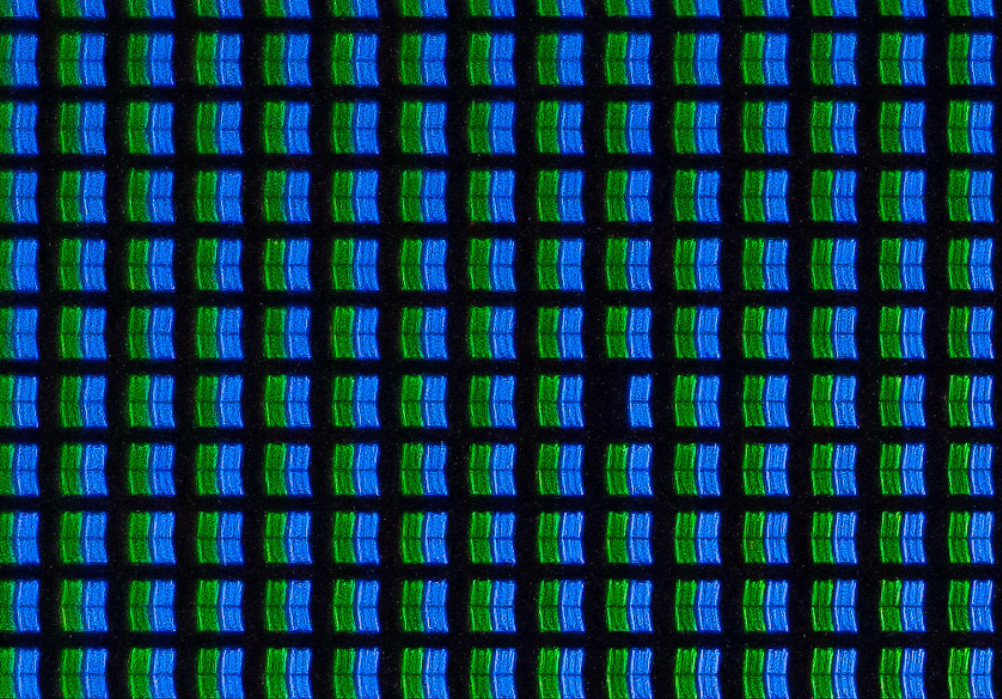
Состоит такая матрица из множества отдельных элементов традиционно именуемых пикселями или точками. Каждый матричный элемент управляется собственным транзистором — Thin Film Transistor или сокращенно TFT. Пиксели же в свою очередь формируются тремя субпикселями, каждый их которых соответствует одному из трех основных цветов — красному, синему и зеленому. Смешиваясь в заданном порядке, они дают то многообразие цветов, которое мы может видеть на цифровой картинке современных мониторов.
Однако как это бывает, в какой-то момент один из пикселей или управляющий им транзистор начинает работать неправильно. Как результат на дисплее появляется точка, светящаяся одним и тем же цветом. Это и есть битый пиксель. Причины появления битых пикселей кроются в самой конструкции LCD экрана. Чем ниже качество используемых при изготовлении дисплея материалы, тем больше вероятность того, что на нём появятся битые пиксели. Спровоцировать их появление также могут слишком низкая или высокая температура, а также давление на участки поверхности экрана.
Таким образом, успех в «лечении» битых пикселей во многом зависит от характера дефекта. Некоторые битые пиксели можно устранить в домашних условиях, другие требуют совершенно особого подхода.
Битые пиксели бывают трех основных видов и проявляются как:
- Черная точка на белом или цветном фоне
- Постоянно горящая белая точка на более темном фоне
- Цветная точка на белом, черном или цветном фоне
Первый тип чаще всего указывает на физическое повреждение управляющего транзистора. Это самый тяжелый случай. Устранить такой дефект можно только в специальных лабораторных условиях путем замены неработающего транзистора. Также причиной появления черного пикселя может стать остановка кристалла в закрытом положении. Оживить такой кристалл едва ли возможно. То же самое можно сказать о белых битых пикселях, появляющихся при остановке кристалла в открытом положении.
Третий тип дефекта — цветные пиксели в большинстве случаев вполне успешно удается устранить в домашних условиях. Это так называемые застрявшие пиксели. Появляются они, когда по каким-то причинам субпиксель застывает в одном положении. Так вот, чтобы запустить такой пиксель, иногда достаточно просто «раскачать» его. Сделать это можно с помощью специальных программ или методом мягкого механического воздействия на зону с проблемным пикселем, о чём будет сказано немного ниже.
Самый безопасный способ это, конечно же, программный. Наиболее известными утилитами для восстановления неработающих пикселей являются Bad Crystal, Pixel Repair, JScreenFix, ScreenFix Deluxe. Работают все эти утилиты по одному и тому же принципу. На субпиксели подается большое количество энергии, в результате чего они «раскачиваются» и оживают. Внешне работа программ проявляется как быстрая смена цветов. Никаких дополнительных действий от пользователя не требуется, нужно лишь запустить программу и выждать некоторое время.
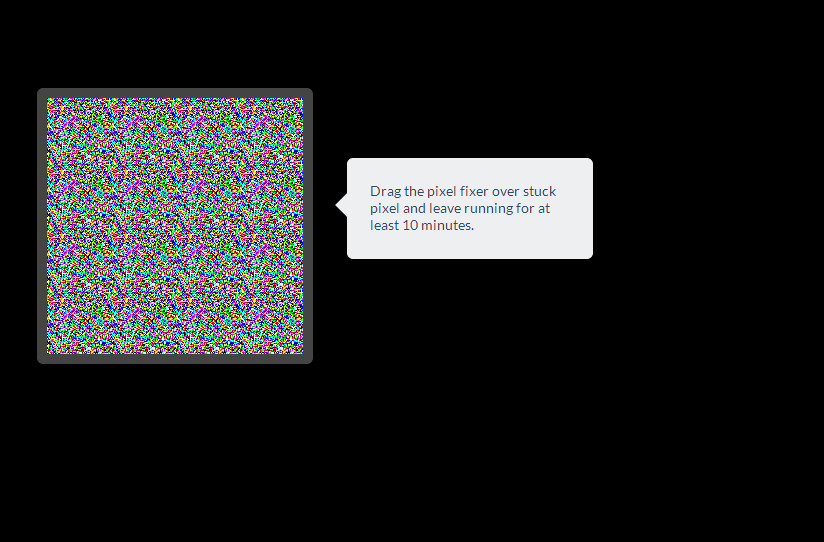
В некоторых случаях восстановить нормальную работу пикселей удаётся за 20 минут, в других для решения проблемы может потребоваться до 10 часов.

Если исправить застывшие пиксели программным методом не удается, можно попробовать сделать экрану точечный массаж. Выполняется эта процедура следующим образом: выключаем монитор, берём ватную палочку и мягко растираем проблемное место в разных направлениях. Сильно давить не нужно, достаточно чтобы появились слабые разводы. Время массажа — примерно 20 минут. Далее включаем устройство и смотрим на результат. Способ этот имеет определенные недостатки. Во-первых, всегда есть риск случайно повредить хрупкие слои экрана, во-вторых, он не подходит для сенсорных ёмкостных дисплеев.
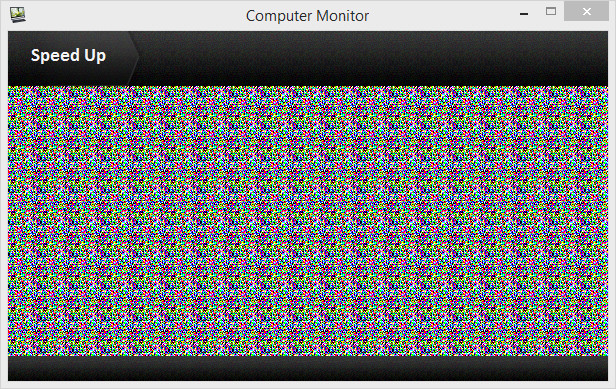
А теперь подведём краткий итог. Технологии устранения битых пикселей существуют, но это ещё не факт, что в вашем случае они окажутся рабочими. Изучив статистику, мы пришли к выводу, что около 30 процентов цветных битых пикселей, которые, кстати, считаются наименьшей проблемой, двумя описанными способами устранить не удаётся. Мораль отсюда такова — при покупке устройства требуйте у менеджера проведения соответствующего теста дисплея. Также рекомендуем поинтересоваться, к какому классу согласно спецификации ISO 13406-2 принадлежит дисплей устройства — эти знания могут вам даже очень пригодиться, если вы вдруг захотите обменять бракованное устройство.
www.white-windows.ru
причины появления, способы устранения неполадок, советы
Вы обнаружили, что с монитором вашего любимого компьютера, ноутбука, смартфона, телевизора или планшета что-то не так. А именно — появилась одна или несколько белых, зеленых, красных или синих точек. Что это? Перед вами битые пиксели. Проблема маленькая, но все же неприятная. Даже пара таких точек не радует, особенно если экран небольшой. Выход из ситуации — восстановление битых пикселей с помощью определенных программ либо механическое. Как именно «вылечить» экран, мы поделимся с вами далее.
Немного о пикселях
Прежде чем мы начнем разбирать восстановление битых пикселей, разберемся, что же это такое. Сначала основное понятие. Пиксель — это маленькая часть, которая составляет изображение на жидкокристаллическом экране. Она состоит из трех составляющих (субпикселей) красного, зеленого и синего цвета.
Неисправные пиксели бывают двух видов:
- Битые (горячие, застрявшие). Неисправен или один, или два субпикселя. Как выглядит битый пиксель? Точка может гореть красным, зеленым, бирюзовым, желтым, пурпурным или синим. На некоторых изображениях может выглядеть черной. Реже не работают все три субпикселя, тогда квадратик светится белым. Восстановление битых пикселей возможно!
- Мертвые. Это та разновидность дефектных пикселей, которая, к сожалению, восстановлению уже не подлежит. Точки не горят ни каким цветом, они выглядят черными на любом фоне. Решение проблемы — в замене экрана.
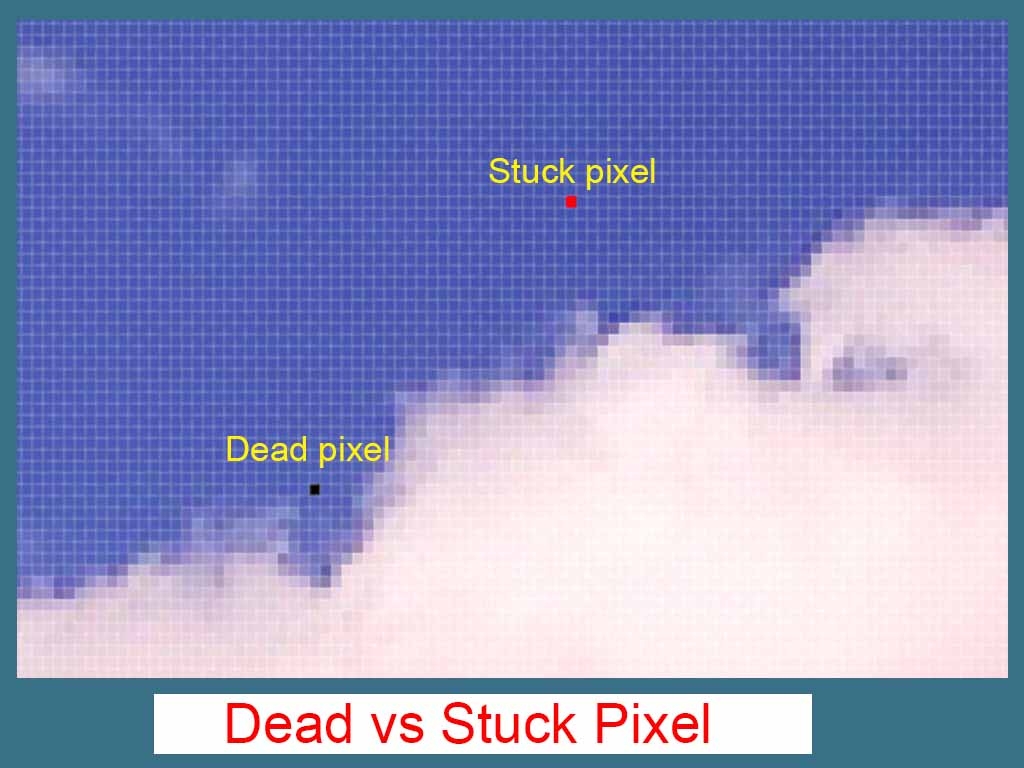
Причины появления
Из-за чего возникают битые пиксели на экране? Специалисты считают, что корень их появления — в самой технологии изготовления матриц для ЖК-экранов. Пиксель мал и нестабилен, поэтому любой дефект при производстве может привести к его неработоспособности в дальнейшем. Причиной может быть случайное попадание пыли, воздействие на подложку с кристаллами — промывка, нагревание, литография.
Отсюда никакая микропроцессорная технология не может гарантировать выхода полностью небракованных кристаллов. Можно сказать, что абсолютно свободных от некачественных пикселей матриц не существует. Один-два битых пикселя — норма практически для любого экрана. Проблемой считается, когда их число продолжает увеличиваться.
Появление битых пикселей на мониторе может спровоцировать следующее:
- Чрезмерное нагревание устройства.
- Чрезмерное охлаждение устройства.
- Нахождение рядом с мощными источниками электромагнитных полей.
- Физические воздействия на экран — удары, постукивания, падения, надавливания и проч.
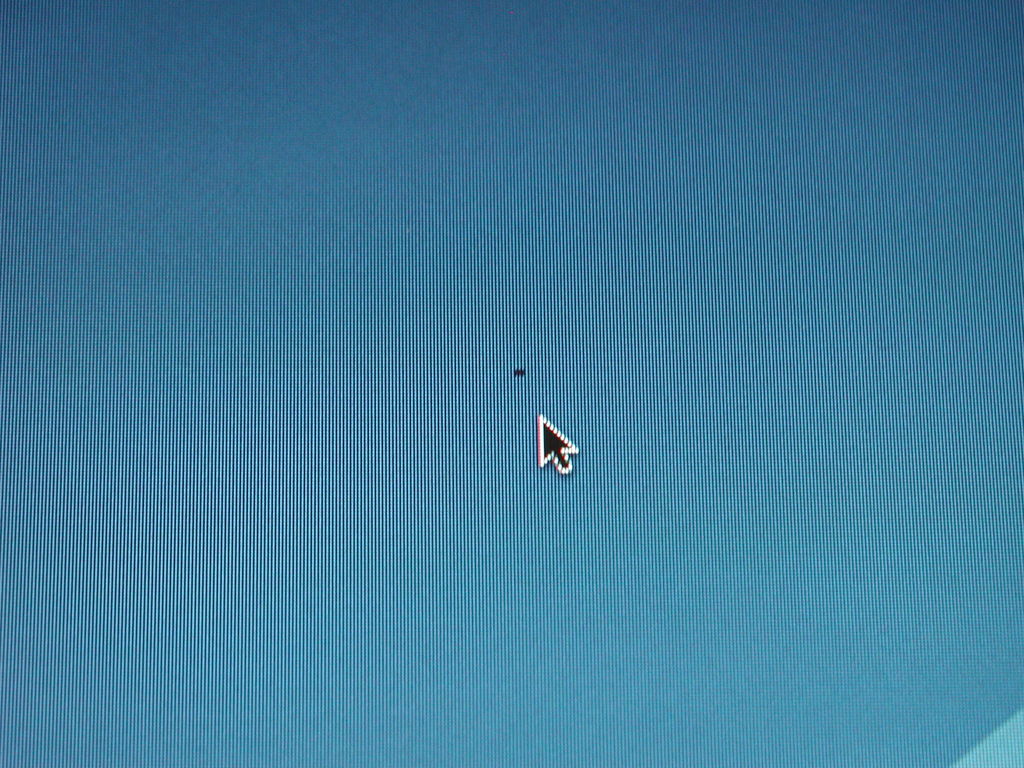
Сайты для проверки
Как проверить на битые пиксели свой монитор? Самый простой способ — перейти на специализированный сайт, который можно найти по соответствующему запросу поисковику. Все ресурсы такого типа действуют одинаково: экран заливается определенным цветом, группой оттенков, градиентами, которые легко позволяют отыскать на мониторе неисправный пиксель.
Поделимся примерами таких сайтов:
- Monteon.ru. Достоинство ресурса в том, что проверка доступна и для компьютеров, и для смартфонов, планшетов. Вам нужно перейти на ресурс, нажать на кнопку «Начать». Экран покроется 7 цветовыми полосами. С помощью стрелок можно менять их положение для поиска битых пикселей. Недостаток один: нижняя часть окна задействована под меню, поэтому там нельзя с помощью сайта отыскать битые пиксели.
- Tft.vanity.dk. Данный сайт удобнее предыдущего, так как меню в нем всплывающее. Содержит большое количество картинок, помогающих обнаружить битые пиксели.
- Видео на «Ютуб». На популярный видеохостинг пользователи загрузили немало видеофайлов для поиска битых пикселей. Вам нужно только включить видео и развернуть полноэкранный просмотр.
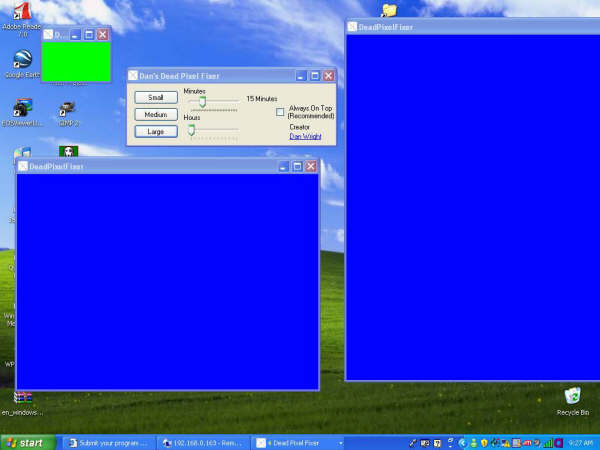
Программы для проверки
Как проверить на битые пиксели телевизор, компьютер? Предлагаем воспользоваться следующими программами для тестирования:
- IsMyLcdOk. Простая в использовании утилита, не требующая установки. Вам нужно только загрузить и запустить ее. В окне появится меню горячих клавиш, которое объяснит, как управлять сменой цветов на экране для поиска неисправных пикселей.
- DPT. Утилита запускается с официального сайта. Здесь можно менять цвета прокручиванием колесика мыши, или же поставив их смену на автотаймер. Возможно играть с цветовой гаммой для лучшего поиска неисправных точек.
Восстановление на телевизоре: способ № 1
Переходим к действиям. Как проходит восстановление битых пикселей на телевизоре? Первый способ — «массаж»! То есть физическое воздействие на неисправный пиксель:
- Выключите телевизор.
- Возьмите мягкую ватную палочку и аккуратно понажимайте несколько раз в области неработающего пикселя.
- Через пару минут включите телевизор для проверки.
- Если процедура не принесла удовлетворительного эффекта, можно повторить ее несколько раз.
Помните о том, что дисплей чрезвычайно хрупок, поэтому для «массажа» не стоит использовать острые, колющие или царапающие детали.
Восстановление на телевизоре: способ № 2
Более безопасное восстановление пикселей на телевизоре — удаленное. То есть при помощи специализированных приложений. Одним из самых популярных является JScreenFix. Разработчики утверждают, что данная утилита помогает справиться с проблемой через полчаса воздействия. Если первая процедура не возымела воздействия, то стоит повторить ее несколько раз через каждые четыре часа.
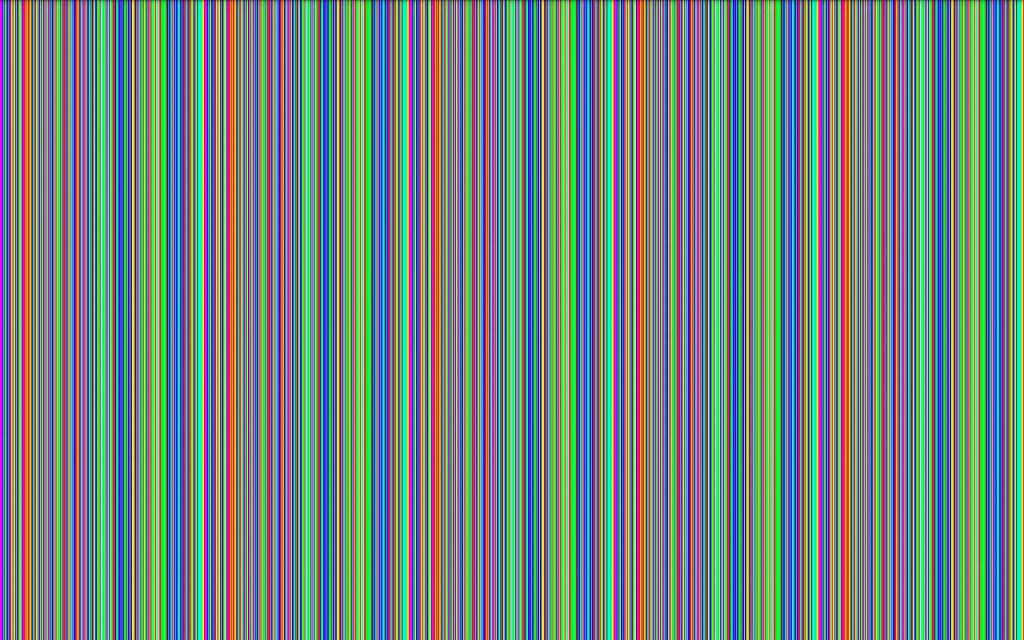
Восстановление на телевизоре: способ № 3
Каково же самое простое восстановление битых пикселей на телевизоре? Это сдача устройства в гарантийный ремонт или написание заявления на его замену.
Это возможно? Не все знают, но даже такой мелкий дефект (один неисправный квадратик на мониторе) уже является поводом для гарантийного обслуживания или замены устройства на исправное.
Восстановление на компьютере
«Лечение» битых пикселей на компьютерах и ноутбуках также происходит двумя способами: механическим и программным. Чем же помогают утилиты? Программа быстро меняет цвета смежных пикселей. Этот процесс приводит к тому, что к поврежденным субпикселям приходит больше энергии, в результате чего они «оживают».
Как показывает практика, программы действенны в 50-90 % случаев. Однако не всегда помочь дефектному пикселю получается с первого раза. Нужно экспериментировать с временем работы приложения, скоростью смены цветов для достижения скорейшего эффекта.
Не нужно полагать, что «лечение» поможет раз и навсегда. Проблема может возвращаться, особенно в жаркую погоду. Тогда восстановление битых пикселей на мониторе придется повторить.
Ниже мы представим самые популярные программы для «лечения».
UndeadPixel
Специалисты советуют использовать не портативную вариацию, а версию для установки. После запуска программа предложит вам проверить экран на битые пиксели. Монитор будет полностью заливаться синим, красным, желтым, белым, черным цветами. Если же вы знаете расположение битых пикселей, то шаг можно пропустить.
Работа UndeadPixel — это специальный квадратик, в котором быстро чередуются цвета. Его следует переместить курсором на проблемное место — где обнаружен битый пиксель. Количество квадратов, их размеры, скорость смены цветов можно регулировать в меню программы.
Проблемный пиксель начал мерцать? Вы близки к решению проблемы. В противном случае увеличьте скорость смены картинок, оставьте квадрат работать на продолжительное время. Максимум — 10 часов. Если это не помогло, то дольше ждать нет смысла.
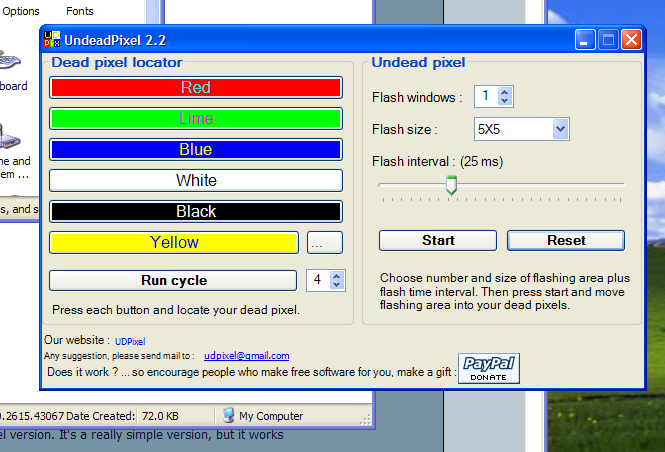
JScreenFix
Восстановление пикселей на мониторе успешно получается через этот бесплатный виртуальный сервис. Его плюс в том, что он доступен на любом устройстве с выходом в интернет — не только на ПК и ноутбуке, но и на смартфоне, телевизоре, электронной книге или планшете.
Действует JScreenFix аналогично предыдущей программе. Разница одна — параметры восстановления (скорость смены кадров, размер воздействия) здесь нельзя отрегулировать самостоятельно. Кроме того, во время «лечения» JScreenFix не получится работать с устройством. Если проблема не входит в окно браузера, то сервис можно развернуть на весь экран.
Создатели JScreenFix рекомендуют также периодически запускать их продукт для профилактики проблемы.
Bad Crystal
На официальном сайте вы можете скачать как «продвинутую» платную версию, так и бесплатную, доступную в течение 30 дней после загрузки. Впрочем, если хорошо поискать в интернете, то можно найти и полнофункциональный бесплатный Bad Crystal.
Восстановление битых пикселей на мониторе начинается с выбора устройства для «лечения» — нужно знать разрешение экрана. Отлично подходит для компьютеров, ноутбуков, игровых консолей, смартфонов и плазменных панелей.
Для компьютерных мониторов доступно четыре режима восстановления. Бесплатны из них только два. Оставшиеся платные, по словам создателей, гарантируют более высокий процент восстановления. Для телефонов и планшетов генерируется специальный видеофайл, который следует проигрывать на устройстве в повторяющемся режиме. Для телевизора видео записывается на диск или флэш-накопитель. Можно также подключить к компьютеру в качестве второго монитора.
На компьютере рабочее окошко передвигается в область битого пикселя. Через 10 минут проверяется эффект. Если его нет, то стоит увеличить скорость смены кадров. По словам разработчиков, таким образом можно вылечить не только битые пиксели, но и пятна, полосы на мониторе. Конечно, если они являются областями неработающих пикселей. Также программу можно применять для профилактики проблемы.
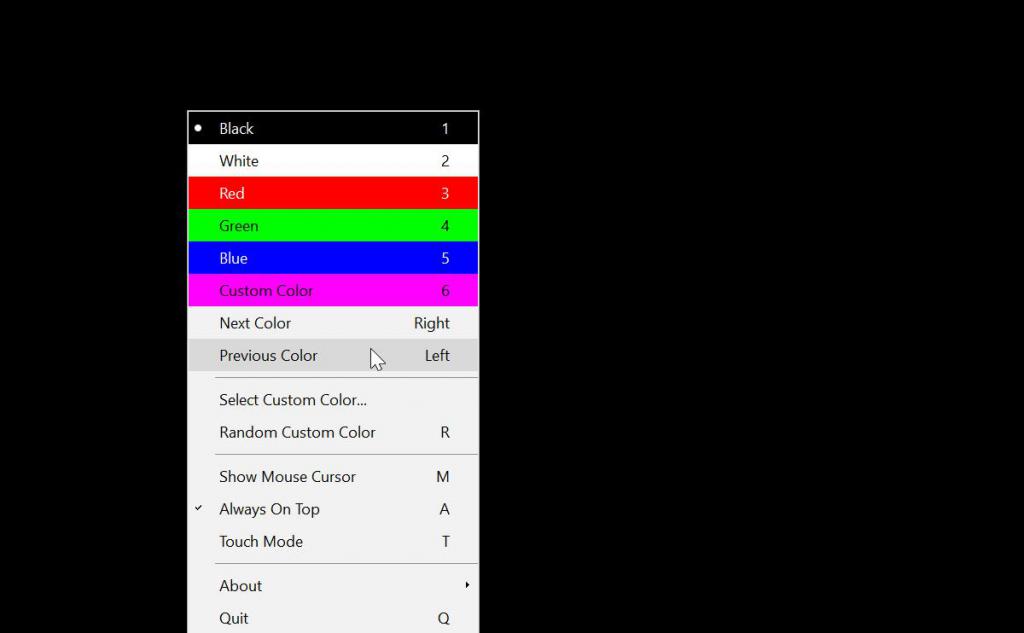
«Массаж» монитора
Многие пользователи отмечают, что самый действенный способ восстановления битых точек — механический. Представим алгоритм «массажа» пикселя:
- Возьмите тупой мягкий предмет — ватную палочку, карандаш с ластиком на конце и проч.
- Легонько надавите на битый пиксель до появления первых разводов.
- Если нет эффекта, то сделайте более сильное надавливание.
- Не помогло? Делаем круговые движения предметом по точке — в правую и левую стороны. Повторите действия несколько раз.
- Следующая процедура: надавите на битый пиксель, после чего проведите инструмент вверх, а затем обратно. Повторите движение вниз, вправо и влево.
- В случае неудачи многие обращаются к рискованному шагу: повторяют все вышеуказанные действия остро заточенным карандашом через тканевую салфетку, чтобы не поцарапать экран.
- Иногда хорошо помогает совмещение механического и программного способов. Действенной будет одновременная работа Bad Crystal и массаж ватной палочкой проблемной точки в течение 15 минут. Затем программу оставляют функционировать самостоятельно в течение 10 часов.
Устранение битых пикселей на смартфоне
Решение проблемы на гаджете может быть следующим:
- Запустите в мобильном браузере JScreenFix по схеме, что мы указали выше.
- Для устройств на базе «Андроид» в «Гугл Маркете» можно скачать приложение Dead Pixel Detect and Fix, работающее аналогично.
- Механический «массаж». Выключите устройство и через безворсовую салфетку в течение 10 минут массажируйте легкими движениями пальцев проблемное место. Включите гаджет и повторяйте ту же операцию с активным дисплеем.
- Сделайте грелку, залив в плотный пакет горячей воды, обернув его плотной безворсовой тканью. Этим приспособлением стоит массажировать проблемное место на экране в течение 5 минут.

Теперь вы знаете, как справиться с битыми пикселями на экране своего устройства. Сегодня доступны не только механические, но и программные методы восстановления.
fb.ru
